ゲーマーの場合は、ゲーム動画を他の人と共有することをお勧めします。その前に、それらを編集する必要があります。ゲームビデオを編集する方法は?この投稿では、ゲームに最適な7つのビデオ編集ソフトウェアのリストを作成しました。
優れたビデオエディタは、ゲームビデオをより魅力的にし、より多くの視聴回数を獲得するのに役立ちます。この投稿はあなたにゲームのための7つの最高のビデオ編集ソフトウェアを提供します。ビデオ編集の初心者であろうとなかろうと、あなたにぴったりのゲームビデオエディタをいつでも見つけることができます!
ゲームに最適な7つのビデオ編集ソフトウェア
- MiniTool MovieMaker
- Microsoftフォトアプリ
- iMovie
- VSDC無料ビデオエディタ
- OpenShot
- ライトワークス
- Kdenlive
MiniTool MovieMaker
MiniTool MovieMakerは、ゲーマー向けのシンプルなビデオエディタです。複雑な機能を備えたAdobePremiereProほど用途が広いわけではありませんが、ビデオ編集の初心者には適しています。クリーンでシンプルなインターフェースを備えているため、すべての編集機能について簡単に学び、このツールの使用方法を知ることができます。
この使いやすいゲームビデオ編集ソフトウェアは、ゲームビデオを強化するために使用できるさまざまなトランジション、エフェクト、タイトル、テキストテンプレート、モーションエフェクトを提供します。さらに、提供されているサーバルムービーテンプレートを使用すると、写真やビデオクリップからゲームビデオを数分で生成できます。
MiniTool MovieMakerは、ビデオエディタとして、基本的な編集機能と高度な編集オプションを備えています。分割、トリミング、切り取り、結合、反転、スピードアップ、ゲームビデオのスローダウン、ゲームビデオへの背景音楽の追加、ゲームビデオの上にテキストを配置することができます。
また、後で編集するためにビデオプロジェクトを保存し、ゲームビデオをMP4、MKV、MOV、AVI、WMV、MP3、またはGIFとしてエクスポートすることもできます。
あなたのビデオのためのいくつかの無料のビデオ映像を見つけたいですか?この投稿を参照してください:透かしのない無料のストック映像をダウンロードするためのトップ15のWebサイト
MiniToolMovieMakerを使用してゲームビデオを編集する方法
それでは、MiniToolMovieMakerを使用してゲームビデオを編集する方法を見てみましょう。
手順1.MiniToolMovieMakerをダウンロードし、インストーラーを開き、画面の指示に従ってインストールを完了します。 今すぐ開始をクリックします MiniToolMovieMakerを実行します。
ステップ2.MiniToolMovieMakerを起動した後、ポップアップウィンドウをシャットダウンしてメインインターフェイスにアクセスします。
ステップ3.メディアファイルのインポートをクリックします 使用したいゲームビデオをインポートします。最初のビデオを選択し、Shiftボタンを押して最後のビデオを選択すると、インポートされたすべてのビデオをすばやく選択できます。次に、それらをタイムラインにドラッグアンドドロップします。または、 +をクリックすることもできます ビデオのサムネイルで、ビデオを1つずつタイムラインに追加します。
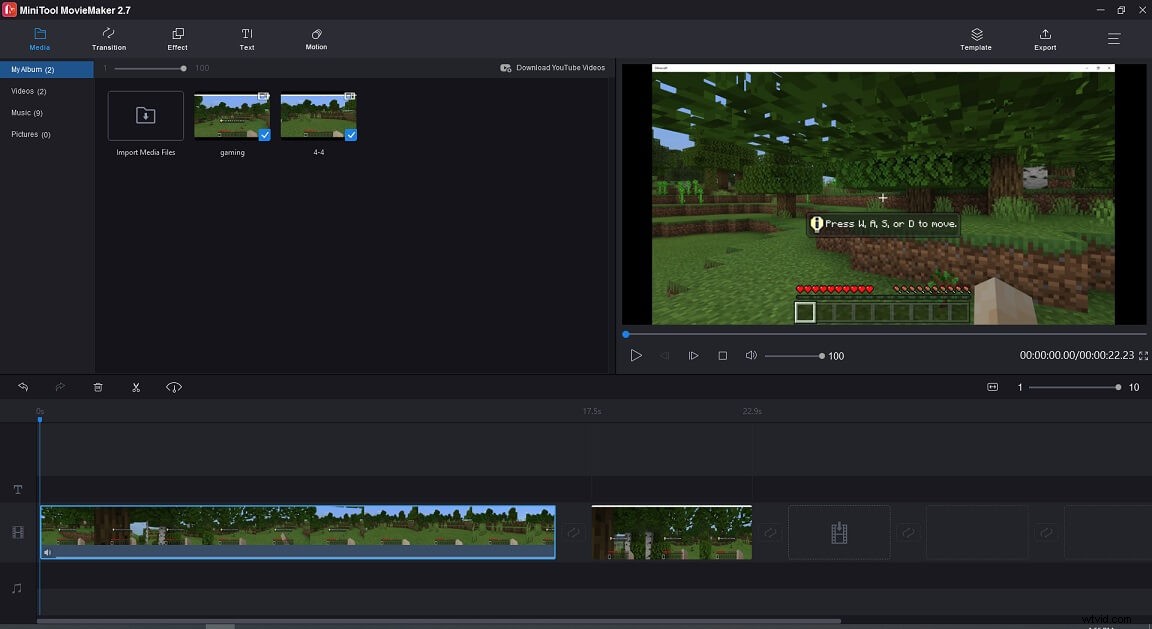
ステップ4.次に、これらのゲームビデオを編集できます。
カットビデオ :ビデオを選択し、再生ヘッドをカットしたい場所に移動します。再生ヘッドのはさみアイコンをクリックしてビデオを分割し、不要なクリップを選択して、削除を押します。 キー。
動画の速度を上げる/下げる :速度を上げたり下げたりするクリップを選択します。スピードコントローラーアイコンをクリックし、高速を選択します または遅い 必要な速度オプションを選択します。
動画にトランジションを追加 :トランジションをクリックします 好きなトランジションを見つけてください。 2つのクリップ間で必要なトランジションをドラッグアンドドロップします。
動画にテキストを追加 :テキストをクリックします 、お気に入りのテキストテンプレートを選択し、テキストトラックにドラッグアンドドロップします。次に、テキストを入力し、サイズ、フォントタイプ、色を変更して、テキストを目的の場所に移動します。 OKをクリックします 。テキストを選択し、その期間を変更します。
動画に背景音楽を追加する :メディアファイルのインポートをクリックします バックグラウンドミュージックをロードし、ミュージックファイルをオーディオトラックに追加します。そうすると、音声は自動的に動画の長さに一致します。
関連記事:無料のイントロミュージックを入手するのに最適な8つの場所
ビデオの音声をミュート :元のオーディオを削除するクリップを選択し、スピーカーアイコンをクリックします。
ステップ5.エクスポートをクリックします エクスポートを開くには 窓。 エクスポート ウィンドウでは、出力設定を調整できます。その後、エクスポートを押します ボタンをクリックしてゲームビデオをエクスポートします。
Microsoftフォトアプリ
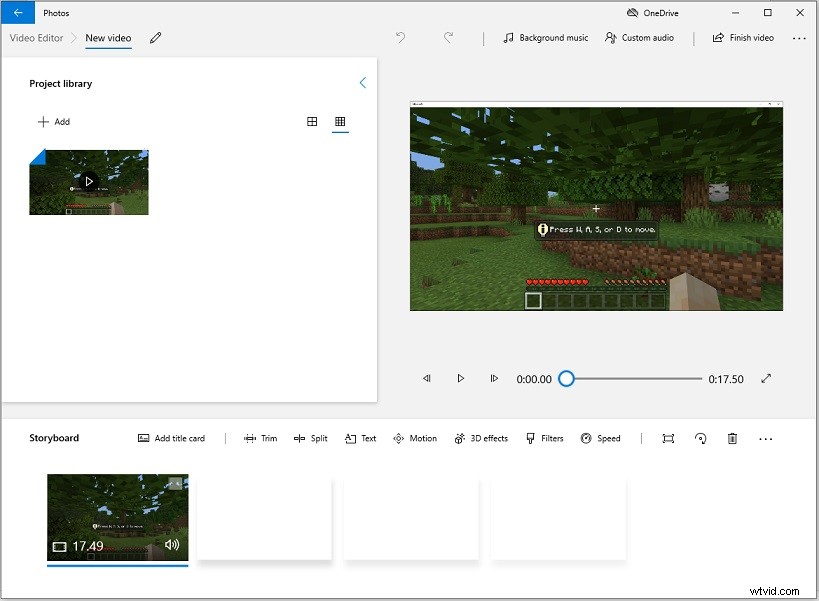
Microsoft Photosは、ゲーム用のもう1つの最高のビデオ編集ソフトウェアです。トリム、分割、回転などの基本的な編集ツールがすべて含まれています。また、ゲームビデオをよりプロフェッショナルにすることができる3D効果、3Dオブジェクト、カメラモーション効果、およびフィルターのコレクションも提供します。写真アプリを使用すると、オーディオの背景音楽をコンピューターにインポートして、組み込みの音楽ライブラリから背景音楽を選択できます。
このMicrosoftゲームビデオエディタは、フォトビューアおよびフォトエディタとしても機能します。これを使用して、写真の表示、写真のトリミング、写真の回転、色の修正、赤目修正、斑点の除去、画像ノイズの低減を行うことができます。
iMovie
Macユーザーで、シンプルなゲームビデオエディタが必要な場合は、iMovieが最適です。これは、Mac、iPad、iPhoneに含まれている無料のビデオ編集ソフトウェアアプリケーションです。 4Kゲームビデオの編集をサポートしています。グリーンスクリーンと分割スクリーンのツールもiMovieで利用できます。緑の画面は、ビデオの背景を削除するのに役立ちます。分割画面では、2つのビデオを1つの画面に並べて配置できます。
iMovieを使用すると、編集経験なしでプロ並みのゲームビデオを作成できます。ビデオの編集を容易にするために、このビデオエディタは無料のサウンドトラックと効果音をたくさん提供しています。さらに、iMovieを使用すると、作成したゲームビデオをYouTube、Facebook、Vimeoに直接共有できます。
VSDC無料ビデオエディタ
VSDC Free Video Editorは、ゲームに最適なビデオ編集ソフトウェアの1つです。これは、プロのようにビデオを編集するのに役立つ無料で強力なプログラムです。クロマキー、マスキング、モーショントラッキング、ビデオ安定化、ビデオキャプチャなど、一連の高度な編集ツールを使用して、複雑な編集タスクを処理できます。
VSDC Free Video Editorには豊富な機能がありますが、そのインターフェイスは初心者には少し複雑かもしれません。幸いなことに、その公式Webサイトには多くのチュートリアルがあります。 YouTubeチャンネル-VSDCFreeVideo Editorにアクセスして、VSDC FreeVideoEditorの使用方法を学ぶこともできます。
OpenShot

OpenShotは、ゲーム用の無料のオープンソースビデオ編集ソフトウェアです。ビデオのトリミング、ビデオの反転、ビデオの高速化/減速、ビデオエフェクトの適用、オーディオファイルの波形としての視覚化、テキストの追加、3Dアニメーションタイトルのレンダリング、無制限のトラックの追加が可能です。直感的なインターフェースにより、習得が容易になります。
OpenShotはWindows、macOS、Linuxで利用でき、ニーズに完全に適合します。
関連記事:5つの最高のオープンソースビデオエディタ[無料]
ライトワークス
VSDC Free Video Editorと同様に、Lightworksはビデオ編集用のノンリニア編集プログラムです。クロスプラットフォームなので、Windows、macOS、Linuxで動作します。このノンリニア編集ソフトウェアは、ウルフオブウォールストリートのような映画の編集に使用されています。 、熱 、 Road to Perdition 、ヒューゴ 、王のスピーチ 、LA社外秘 もっと。また、ゲームビデオを変更するためのゲームビデオ編集ソフトウェアとしても使用できます。
2つのバージョンがあります。無料版には、720pまでの動画のエクスポートなど、限られた数の機能が付属しています。有料版はUHD4Kまでのビデオをエクスポートでき、より高度なオプションがあります。ただし、動画を編集するには無料版で十分です。
Kdenlive
ゲームビデオの編集に使用できるもう1つのビデオ編集ソフトウェアはKdenliveです。 Kdenliveは、MLTフレームワーク、KDE、およびQtに基づいており、Windows、Linux、およびFreeBSDで無料で利用できます。ほぼすべてのオーディオおよびビデオ形式をサポートしているため、ビデオを変換する必要はありません。ゲームビデオを編集するときは、Kdenliveを使用して、ビデオクリップのトリミング、削除、移動、ズーム、回転を行うことができます。
それとは別に、位相とピッチシフト、音量調整、リバーブフィルター、ディストーション、マスキング、ブラー、ブルースクリーンなどのビデオを編集するためのいくつかのオプションを提供します。
ゲームに最適な7つのビデオ編集ソフトウェアについて学習した後、このパートではビデオゲームの録画方法を説明します。ビデオゲームを録画するには、スクリーンレコーダーが必要です。ここでは、MiniToolVideoConverterをお勧めします。これは、ビデオ編集、スクリーンキャプチャ、およびビデオダウンロードのためのオールインワンツールです。
スクリーンレコーダーとして、MiniTool Video Converterを使用すると、内部オーディオと外部マイクを使用してビデオゲームを録画できます。また、録音エリアをカスタマイズすることもできます。デフォルトの出力形式はMP4です。画面を他の形式で記録したい場合は、設定ボタンをクリックして出力形式を変更してください。
MiniTool Video Converterは透かしなしで無料で、Windowsと互換性があります。 macOSでゲームプレイを記録したい場合は、OBSスクリーンレコーダーを使用できます。
MiniToolVideoConverterを使用してビデオゲームを録画する方法は次のとおりです。
手順1.MiniToolVideoConverterをダウンロードしてインストールします。コンピュータにインストールした直後に実行します。
ステップ2.メインインターフェイスを取得したら、画面記録をクリックします クリックして画面を記録をタップします 。
手順3.MiniToolScreen Recorderウィンドウで、システムオーディオとマイクを有効にします。次に、プレイしたいゲームを実行します。
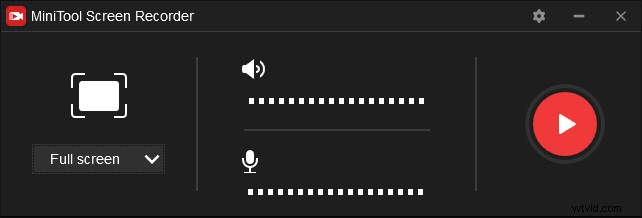
ステップ4.ゲームアプリを起動した後、MiniToolスクリーンレコーダーに戻り、フルスクリーンをクリックします 。次に、フルスクリーンを選択します または地域を選択 録音エリアをカスタマイズします。
ステップ5.ゲームをプレイし、赤い記録をクリックします 記録するボタン。
ステップ6.ゲームが終了したら、 F6を押します。 録音を停止するためのキー。次に、録音を右クリックして、フォルダを開くを選択します 録音を見つけるために。
プレイするゲームがわからない場合は、この投稿を読み続けてください。このパートでは、YouTubeで最も人気のある5つのゲームを紹介します。見てみましょう!
#1。 Minecraft
Minecraftは、Mojangによって開発されたサンドボックスビデオゲームです。 2020年の月間アクティブユーザー数は1億2600万人です。これは、史上最も売れているビデオゲームです。
#2。 Roblox
Robloxは、RobloxCorporationによって開発されたオンラインゲームプラットフォームです。これにより、プレーヤーは独自のゲームを作成できます。 Robloxには、2020年8月の時点で1億6400万人を超える月間アクティブユーザーがいます。
#3。 Garena Free Fire
これは、11DotsStudioによって開発されたバトルロワイヤルゲームです。 AndroidおよびiOSと互換性のあるGranaFreeFireには、2020年5月の時点で1日あたり8000万人を超えるアクティブユーザーがいます。
#4。グランドセフトオートV
グランドセフトオートVは、ロックスターノースが開発したアクティブアドベンチャーゲームです。 PlayStation 3、Xbox One、Windowsなどの複数のプラットフォームで利用できます。これは、史上2番目に売れているビデオゲームです。
#5。 Fortnite
Epic Gamesによって開発されたFortniteは、Windows、macOS、Nintendo Switch、PlayStation 4、Xbox One、Androidなどで利用できるオンラインビデオゲームです。 FortniteYouTubeチャンネルには1,000万人以上のチャンネル登録者がいます。
この投稿では、ゲームに最適な7つのビデオ編集ソフトウェアのリストを示し、ビデオゲームの録画方法を説明し、最も人気のある5つのゲームを紹介します。
この投稿について質問がある場合は、admin @ wtvid.comからお問い合わせいただくか、返信を残してください。
